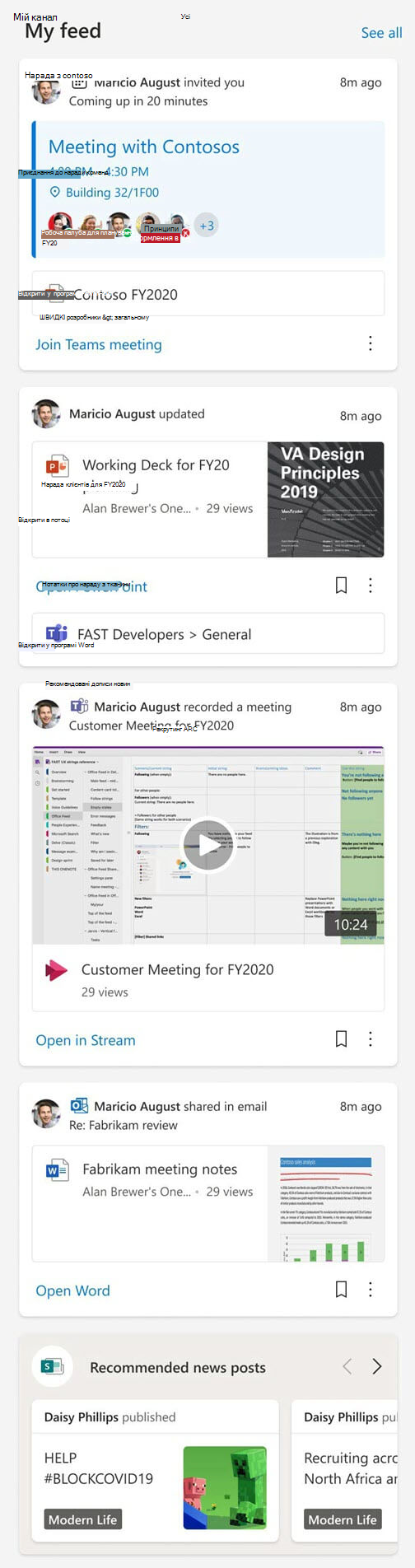Увага!: Незабаром веб-частину "Мій канал" буде припинено. 12 березня 2025 р. більше не можна буде додавати екземпляри веб-частини "Мій канал". 14 квітня 2025 року наявні екземпляри веб-частини "Мій канал" припинять переглядати вміст і натомість відображатимуть повідомлення про помилку. Тут ви можете дізнатися більше про те, як видалити та додати веб-частини в SharePoint.
Коли ви додаєте сторінку до сайту, ви додаєте та настроюєте веб-частини, які є стандартними блоками сторінки. У цій статті описано веб-частину "Мій канал".
Ви можете зробити сторінку або сайт динамічнішим і релевантним для окремих користувачів, додавши веб-частину "Мій канал". Веб-частина "Мій канал" відображає поєднання вмісту з різних Office 365, залежно від того, що, ймовірно, буде найбільш актуальним для поточного користувача в будь-який момент часу.
Канал особистий для кожного користувача. Різні користувачі бачитимуть інший вміст. Див. також Ваш канал особистий для вас.
Користувачі бачитимуть лише документи або інший вміст, до яких їм надано спільний доступ, або до яких вони мають доступ. Це можуть бути документи, які зберігаються в спільній папці у OneDrive або на сайті SharePoint, до яких вони мають доступ, або посилання, яке надіслав користувач у розмові електронною поштою.
Користувачі також можуть бачити важливі наради, які з'являться найближчим часом і можуть приєднатися до цих нарад безпосередньо з веб-частини.
Вміст веб-частини "Мій канал" для певного користувача не змінюватиметься залежно від сторінки, до якої додається веб-частина.
Додавання веб-частини "Мій канал" до сторінки
-
Якщо сторінка ще не перебуває в режимі редагування, виберіть Редагувати у верхньому правому куті сторінки.
-
Наведіть вказівник миші вище або нижче наявної веб-частини, і відобразиться рядок з обведеним знаком +, наприклад:
-
Виберіть
-
У полі пошуку веб-частини введіть Мій канал, щоб швидко знайти та вибрати веб-частину Мій канал .
-
Натисніть кнопку Редагувати
Включити новини SharePoint?
Ви можете вимкнути новини SharePoint у веб-частині "Мій канал", наприклад, якщо сторінка або сайт уже містить новини SharePoint.
Збереження елементів для подальшого використання
Користувачі можуть зберегти елементи для читання пізніше, вибравши піктограму закладки на картці. Вони можуть повернутися до збережених елементів в області переходів ліворуч на початковій сторінці SharePoint.